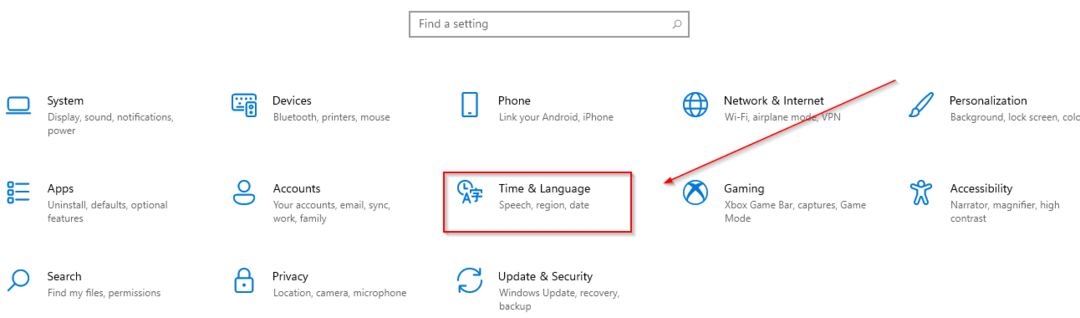- Windows Insideri su se konačno dočepali Windowsa 11, pa nam se pridružite za prvi pogled na Windows 11 build 22593.
- Windows 11 donosi mnoge svježe značajke, ali prije svega novo korisničko sučelje sa zaobljenim kutovima.
- Izbornik Start je također redizajniran i sada je pozicioniran na sredini ekrana ili na lijevoj strani.
- Ako želite nastaviti učiti više o greškama pregleda Windows 11 Insider, svakako nastavite čitati ovaj članak.

xINSTALIRAJTE KLIKOM NA DATOTEKU ZA PREUZIMANJE
- Preuzmite alat za popravak računala Restoro koji dolazi s patentiranim tehnologijama (dostupan patent ovdje).
- Klik Započni skeniranje kako biste pronašli probleme sa sustavom Windows 11 koji bi mogli uzrokovati probleme s računalom.
- Klik Popravi sve kako biste riješili probleme koji utječu na sigurnost i performanse vašeg računala
- Restoro je preuzeo 0 čitatelji ovog mjeseca.
Windows 11 najavljen je tek prošle godine, a Windows Insideri dobili su priliku napokon sami pogledati novi operativni sustav.
Nažalost, među ostalim problemima, mnogi korisnici su prijavili da su dobili a PC ne može pokrenuti Windows 11 poruku koja ih je spriječila da instaliraju Windows 11.
Međutim, više od pola godine kasnije, puno je ljudi nadogradilo svoje postavke za najnoviji OS i čak uspjelo instalirati Windows 11 na nepodržane uređaje.

Razumijemo koliko su svi željni saznati više detalja o posljednjoj izdanoj verziji Windows 11, a budući da ne sudjeluju svi u programu Windows Insider, odlučili smo Pomozite.
Stoga smo napravili praktičan i detaljan pregled ove verzije kako bismo vas informirali o načinu Windows 11 izgleda i osjeća se sada, te vas obavještava o tome kako će se s vremenom razvijati u drugim sličnim članaka.
Što dakle Windows 11 build 22593 nudi svojim korisnicima? Pridružite nam se za ovaj prvi pogled dok ispitujemo sve nove značajke.
Ali prvo, pogledajmo neke neočekivane elemente koji se smatraju zanimljivima u sustavu Windows 11:
- Gumb Start u središnjem položaju

- Gumb Osvježi je nestao

- File Explorer i dalje izgleda kao u sustavu Windows 10

- Pregledi minijatura mape su nestali

- Gumb Prikaži radnu površinu je nestao

- Aplikacija Postavke je potpuno obnovljena

- Dizajn Microsoft Storea je poboljšan

Pogledajmo najnovije značajke sustava Windows 11
Redizajnirano korisničko sučelje
Svi smo već neko vrijeme čekali da dobijemo svježi dojam novog Windows OS-a, a Microsoft nije razočarao u ovom odjelu.
Windows 11 dolazi sa svježim i elegantnim korisničkim sučeljem koje nas je impresioniralo sjajnim zaobljenim kutovima za prozore, kao i novim animacijama, ali iznenađenjima ovdje nije kraj.
Evo više detalja o tome što se zapravo promijenilo u odnosu na dobar stari Windows 10 OS:
- Izbornik Starti traka zadataka
Element koji nam je privukao pozornost od prve sekunde su promjene Taskbar-a i izbornika Start koji su sada u središtu Windowsa 11.
Mnogim korisnicima se ova promjena možda neće svidjeti, ali na sreću postoji opcija pomaknite traku zadataka natrag na lijevu stranu.
Svidjelo nam se kako ovaj element sada čini da zaslon izgleda čišće, a ikone na programskoj traci zauzimaju središnji položaj.
Po našem mišljenju, ova promjena ima savršenog smisla, jer postoji vrlo specifičan razlog zašto se ikone uopće nalaze na programskoj traci – brzi pristup.

Nažalost, traka zadataka je sada statična i uključena Windows 11 možete samo prikvačiti traku zadataka na dno vašeg ekrana. To znači da ga ne možete premjestiti na drugu stranu, kao u prethodnim verzijama sustava Windows.
Prema našem mišljenju, nemogućnost prikvačivanja programske trake na druge strane zaslona ne utječe na tijek rada i upotrebljivost novog sustava Windows 11, budući da smo preferirali programsku traku na dnu zaslona svejedno.
To, naravno, ne znači da na neke korisnike ovaj detalj možda neće loše utjecati, a neki se već žale.
Gotovo smo sigurni da se to lako može popraviti s daljnjim ažuriranjima i drugim opcijama prilagodbe koje će u budućnosti objaviti Microsoft i drugi Windows 11 entuzijasti.
Izbornik Start je pojednostavljen i sada prikazuje prikvačene aplikacije kao i preporučene aplikacije i datoteke, sve omotane u besprijekoran i glatki dizajn zbog kojeg mislite na staklenu ploču s ikonama poredanim na tome.
Moramo priznati da novi dizajn izbornika Start čini Windowse ugodnijim i impresivnijim, dok se Windows 10, iako je korak naprijed u odnosu na prethodnu verziju, činio pomalo previše mehanički i hladnom.
Drago nam je vidjeti da je Microsoft shvatio da osjećaj i izgled različitih elemenata sadržanih u njihovom OS-u utječu na cjelokupno korisničko iskustvo.

Kao što možete vidjeti na gornjoj snimci zaslona, aplikacije prikvačenog odjeljka prikazane su na vrhu s ikonama koje su puno manje od glomaznih blokova u sustavu Windows 10.
Zadana početna stranica File Explorera sada se zove Početna. Naziv Brzi pristup preinačen je za odjeljak prikvačenih/čestih mapa, a Prikvačene datoteke sada se nazivaju Favoriti kako bi se uskladile s Officeom i OneDriveom.
Nedavne i prikvačene datoteke prikazane na početnoj stranici sada se mogu pretraživati pomoću okvira za pretraživanje u File Exploreru čak i ako nisu lokalne datoteke, tako da možete pronaći datoteke sustava Office koje su nedavno podijeljene s vama.
Sada je lakši nego ikada imati brzi pregled i odabrati onu koja vam je potrebna, ali više nema Live Tilesa i to je još jedan aspekt koji bi nekim korisnicima mogao smetati.
Odjeljak Preporučeno prikazuje nedavne dokumente koje ste otvorili, a zbog ovog dizajna smatramo da je značajka konačno postala korisna.
Dok smo koristili Windows 10, čak i ako su ovi elementi bili prisutni, osjećaj i pristupačnost bili su problem, pa ga nismo nikada koristili.
Možete vidjeti najviše 18 prikvačenih aplikacija (3 retka i 6 stupaca), ali ćete moći prikvačiti više jer se uvijek možete pomaknuti prema dolje da biste skočili na različite stranice.
Također ćete vidjeti neke točkice s desne strane koje možete kliknuti da biste otišli na drugu stranicu aplikacija, baš kao na snimci zaslona ispod.
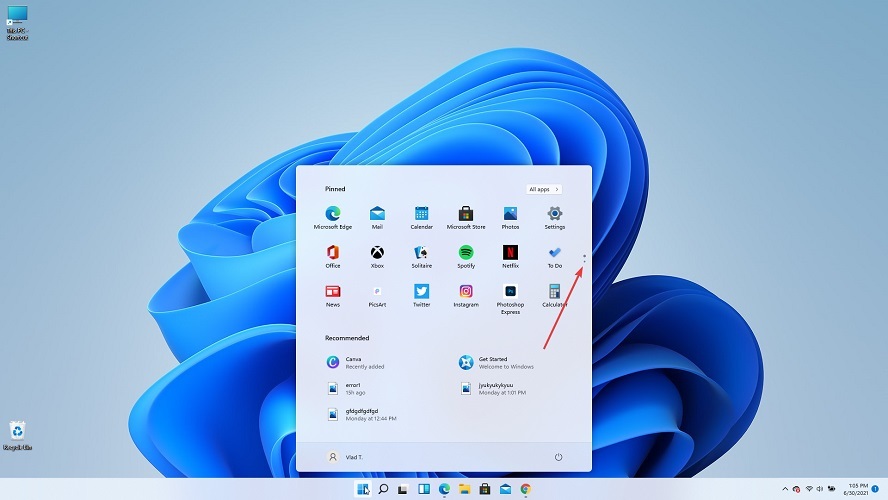
Još jedna zanimljiva značajka je Sve aplikacije gumb koji možete vidjeti u gornjem desnom kutu. Možete ga koristiti za pristup popisu svih instaliranih aplikacija.
Tu ćete također pronaći najčešće korištene ili nedavno dodane aplikacije za brži pristup.
Nažalost, nemate mogućnost promjene veličine izbornika, barem u ovoj verziji. Također ga ne možete povećati na cijeli zaslon i ne možete stvoriti grupe aplikacija.
Na samom dnu izbornika pronaći ćete izbornik profila i opcije napajanja. Također ćete moći dodati određene mape ili postavke za brži pristup.
Drugi važan element programske trake je traži funkcija, koja vam omogućuje da pronađete određene datoteke na vašem sustavu, pa čak i izvršite online pretraživanja.
Kao iu slučaju drugih elemenata koji su preuređeni u novoj verziji Windowsa 11, opcija pretraživanja nije zaostala.
Ako zadržite pokazivač miša iznad ikone za pretraživanje, vidjet ćete okvir za pretraživanje i aplikacije koje trenutno koristite, baš kao na snimci zaslona ispod.
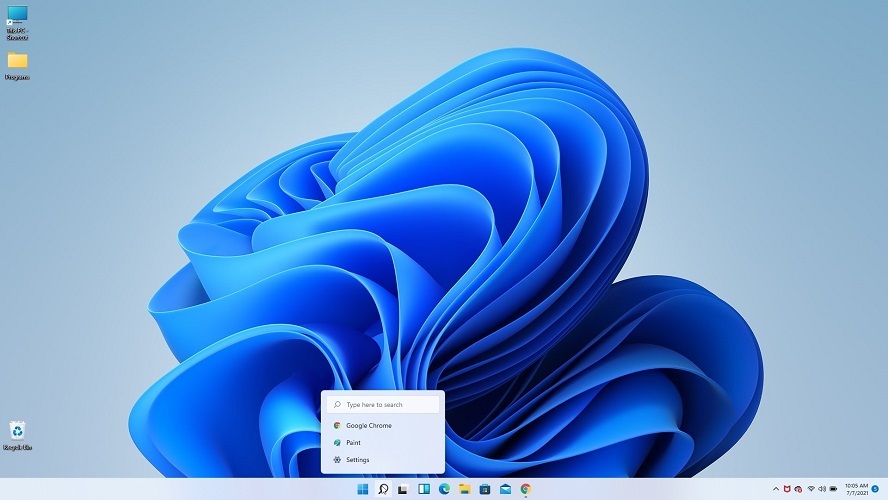
Međutim, ako kliknete na njega i otvorite ga u potpunosti, imat ćete i druge opcije pretraživanja, a možete čak i pretraživati web, baš kao što ste to mogli učiniti u sustavu Windows 10.
Također ćete vidjeti najčešće korištene aplikacije, a na dnu ćete imati nedavno otvorene aplikacije.
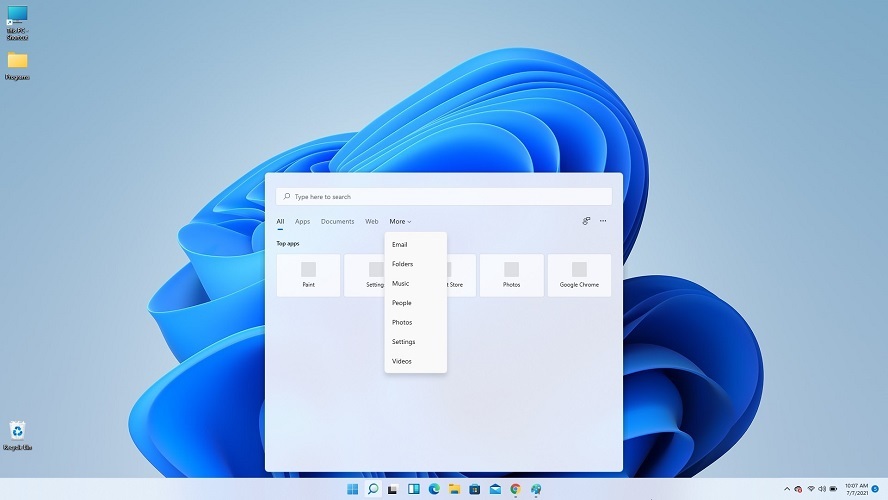
Postoji još jedna stvar koju treba zabilježiti u odjeljku Taskbar. Ako pažljivo pogledate snimku zaslona u nastavku, vidjet ćete mali indikator na otvorenim aplikacijama kako biste znali da su aktivne.
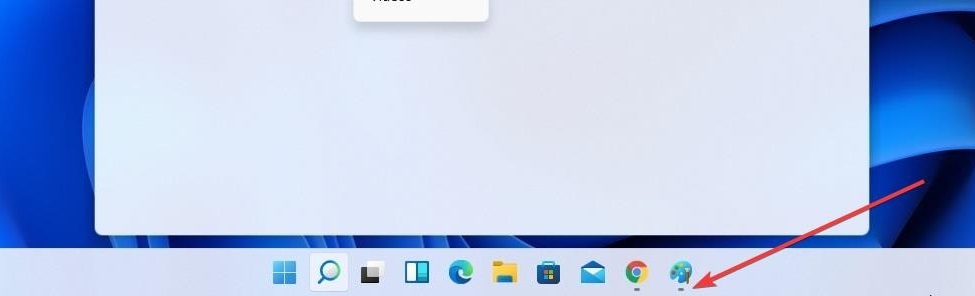
Slijedeći isti obrazac koji se naizgled primjenjuje u cijelom OS-u, gumb za pretraživanje nije tanji i može se naći, kao u prošlosti, pored gumba Start.
To što je gumb Start tako središnji na programskoj traci, pored svih prikvačenih ikona, to čini još jednostavnijim kako bismo pristupili važnim aplikacijama uz pružanje usredotočenijeg i dobro osmišljenog iskustva sveukupno.
Tehnološki div također je ažurirao dizajn mapa u Startu tako da su malo veće, što olakšava pregled ikona aplikacija istaknutih unutar mape bez potrebe za otvaranjem.
Trebali biste znati da je Microsoft nedavno ublažio problem koji je uzrokovao da Centar za obavijesti i njegov kontekst ponekad prikazuju pogrešnu boju teksta za temu sustava, što ga čini nečitljivim.
- Redizajniran akcijski centar
Centar za obavijesti, ranije poznat kao Akcijski centar, sada izgleda puno profesionalnije i sveobuhvatnije od Akcijskog centra iz sustava Windows 10.
Također možete otvoriti ovaj izbornik pomoću Tipka Windows + N prečac s tipkovnice.
Potpuni redizajn ne samo da olakšava korištenje, već su informacije predstavljene na lakši uočljiv način, a boje također pomažu.
Zbog načina na koji su informacije predstavljene, veličina je znatno manja, zbog čega izgleda puno elegantnije. Apsolutno nam se sviđaju promjene unesene u ovaj element.

Postavke više nisu dostupne u Akcijskom centru, a sada ih možete pronaći u zasebnom Brze postavke odjeljak kojem pristupate klikom na ikonu glasnoće/mreže na programskoj traci.

Poseban pristup aplikaciji Postavke može se pokazati korisnim u većini slučajeva, i zato što jest sadržano u istom izborniku koji nudi pristup Wi-Fi, Bluetooth i drugim značajkama čini se logičnim nama.
Također je vrijedno spomenuti da ako reproducirate bilo koji medij u trenutku kada pristupate izborniku Brze postavke, također ćete vidjeti kontrole medija.
Također, možete otvoriti izbornik pritiskom na tipku Windows i prečac A, onaj koji otvara sličnu opciju u sustavu Windows 10.
Ovaj brzi izbornik također vam omogućuje jednostavno upravljanje opcijom pomoći pri fokusiranju koja kontrolira količinu plave svjetlosti koju proizvodi vaš zaslon.
To može biti iznimno učinkovito, jer plavo svjetlo ozbiljno utječe na sposobnost vašeg mozga da proizvodi melatonin nakon dugog dana, što utječe na san.
Osim što može utjecati na vaš san, plava svjetlost također uzrokuje naprezanje vaših očiju, a s vremenom može dovesti do lošeg ukupnog vida i poteškoća pri koncentraciji.
Po našem mišljenju (bez igre riječi), imati sve ove korisne postavke pod lako dostupnim izbornikom ima više smisla od bilo koje druge opcije.
- Aplikacija Fresh Settings
Aplikacija Postavke prošla je kroz neke velike promjene, a sada dolazi sa bočnom trakom koja vam omogućuje brzo pristupite bilo kojem odjeljku samo jednim klikom, a dizajn ga čini puno kompaktnijim i lakšim za korištenje razumjeti.

Novi izgled i činjenica da imamo mali prikaz radne površine, a također vidimo i brzi pregled našeg Microsoft 365 račun, postavke OneDrive i status Windows Update na jednom mjestu, znatno olakšava prikupljanje informacija na prvi pogled.
Uz to, svidjelo nam se što postoje nove i šarene ikone koje aplikaciju Postavke čine puno ugodnijom. Štoviše, implementacija krušnih mrvica također je vrlo koristan način omogućavanja korisnicima da se slobodno i bez komplikacija kreću kroz aplikaciju.
U sustavu Windows 10 gotovo uvijek smo imali problema s pronalaženjem pravih postavki koje smo tražili, jednostavno zato što su izgled izbornika i način na koji su opcije grupirane izazivali veću zbrku.
S obzirom da nova aplikacija Postavke izgleda puno čišće, lijepe ikone i jednostavan pristup informacijama, sa sigurnošću možemo reći da smo sviđa mi se osjećaj i jedva čekamo da ga isprobamo u službenom izdanju Windowsa 11 koje će se dogoditi u listopadu ove godine godina.
- Djelomično preuređen File Explorer
Stari File Explorer, redizajniran je i vjerojatno jedan od najčešće korištenih elemenata sustava Windows, a ovo je jedna od najiščekivanijih promjena dizajna.

Zadane ikone ažurirane su sa svježim i novim izgledom koji odgovara novom korisničkom sučelju, ali, kao što je spomenuto na početku ovog pregleda, ukupna struktura je ostala ista.
Ova se izjava odnosi, naravno, samo na verziju Insider Preview-a, a mogla bi biti potpuno drugačija kada se dogodi puštanje punog OS-a.
Iskreno govoreći, očekivali bismo i potpuni redizajn ovog elementa, te smo bili pomalo razočarani brojem sličnosti sa Windows 10 File Explorerom.
Ne znamo zapravo je li Microsoft odlučio da ga ne mijenja jer je odradio svoj posao u prethodnim izdanjima Windowsa, ili jednostavno zato što se nije činilo važnim elementom, ali može se reći da ćemo to saznati uskoro budućnost.
Sada se zadana početna stranica File Explorera sada zove Početna. Naziv Brzi pristup preinačen je za odjeljak prikvačenih/čestih mapa, a Prikvačene datoteke sada se nazivaju Favoriti kako bi se uskladile s Officeom i OneDriveom.
Nedavne i prikvačene datoteke prikazane na početnoj stranici sada se mogu pretraživati pomoću okvira za pretraživanje u File Exploreru čak i ako nisu lokalne datoteke, tako da možete pronaći datoteke sustava Office koje su nedavno podijeljene s vama.
- Uglađeni kontekstni izbornici
Kontekstni izbornici, i na radnoj površini i unutar File Explorera, preuređeni su tako da se savršeno uklapaju s novim sučeljem.
Prvo, pogledajmo kontekstni izbornik s radne površine, što izgleda puno bolje sa zaobljenim kutovima i fontovima koji se koriste za stvarne opcije izbornika.
Savjet stručnjaka: Neki problemi s računalom teško se rješavaju, pogotovo kada su u pitanju oštećena spremišta ili nedostajuće Windows datoteke. Ako imate problema s ispravljanjem pogreške, vaš sustav je možda djelomično pokvaren. Preporučujemo da instalirate Restoro, alat koji će skenirati vaš stroj i utvrditi u čemu je greška.
Kliknite ovdje za preuzimanje i početak popravljanja.
Ali, iznenađujuće, i kao što možete vidjeti na snimci zaslona prikazanoj u nastavku, opcija Osvježi potpuno je nestala!

Bili smo duboko zbunjeni zbog toga, jer je jedna od prvih stvari koju smo isprobali na početku našeg testiranja prve verzije sustava Windows 11 Insider bila desni klik na radnu površinu.
Možda se ne odnosi na sve čitatelje, ali stekli smo naviku da štedljivo koristimo gumb za osvježavanje u svakodnevnom interakcija s operacijskim sustavima Windows, a nemogućnost da ga vidite u kontekstualnom izborniku radne površine bilo je malo problematično šok.
Neka pitanja su nam se odmah pojavila u glavi:
- Je li gumb Osvježi u potpunosti uklonjen?
- Kako ćemo sada aktivirati opciju osvježavanja?
- Postoji li problem s ovom verzijom sustava Windows 11?
Srećom, na sva ova pitanja odgovoreno je brzo, jer smo radoznalo isprobavali opcije koje se nalaze u kontekstnom izborniku. Kao što je i bilo za očekivati, na kraju smo kliknuli Prikaži više opcija ulazak.
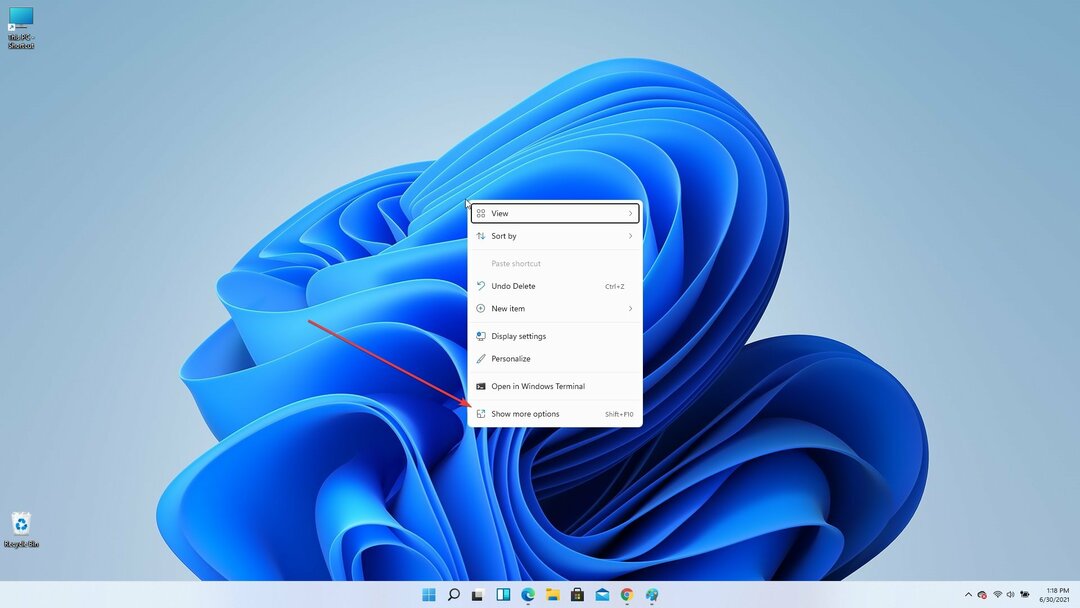
I eto, klikom na ovu opciju, gumb Osvježi odjednom se pojavio u kontekstnom izborniku, na istom mjestu na kojem je trebao biti od početka.
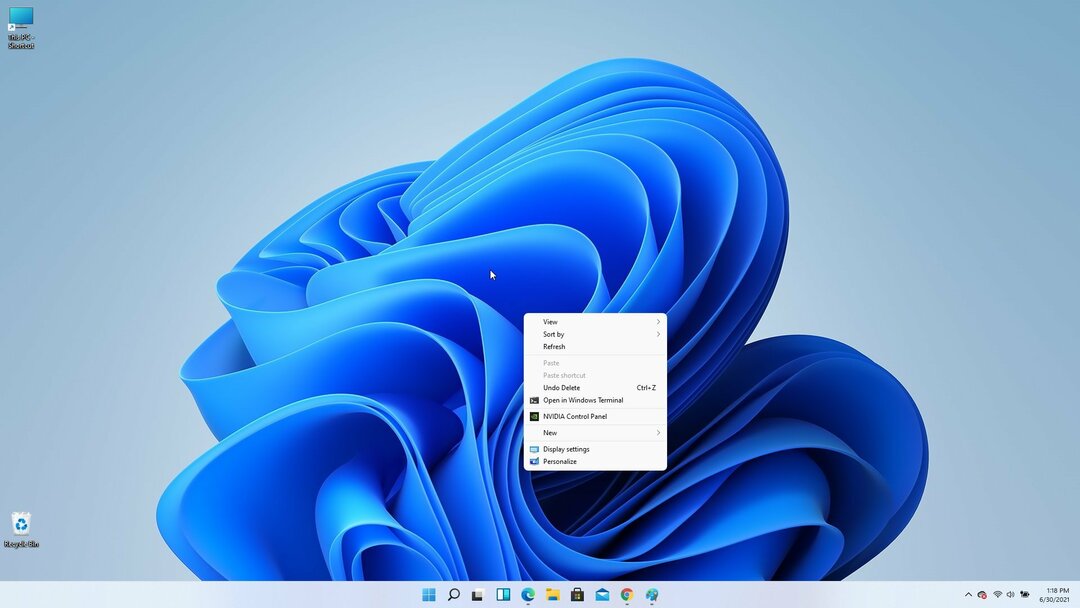
Iako su nam se u mislima pojavila neka druga pitanja o Microsoftovom obrazloženju za skrivanje najkorisnijih elemenata kontekstnom izborniku, za sada možemo sa sigurnošću reći da nam je drago da naš voljeni gumb Osvježi nije u potpunosti nestao i samo je skriven.
The Kontekstni izbornik File Explorera ne izgleda puno drugačije od verzije na koju smo svi navikli u Windowsima 10, ali, naravno, s dodatkom zaobljenih kutova.
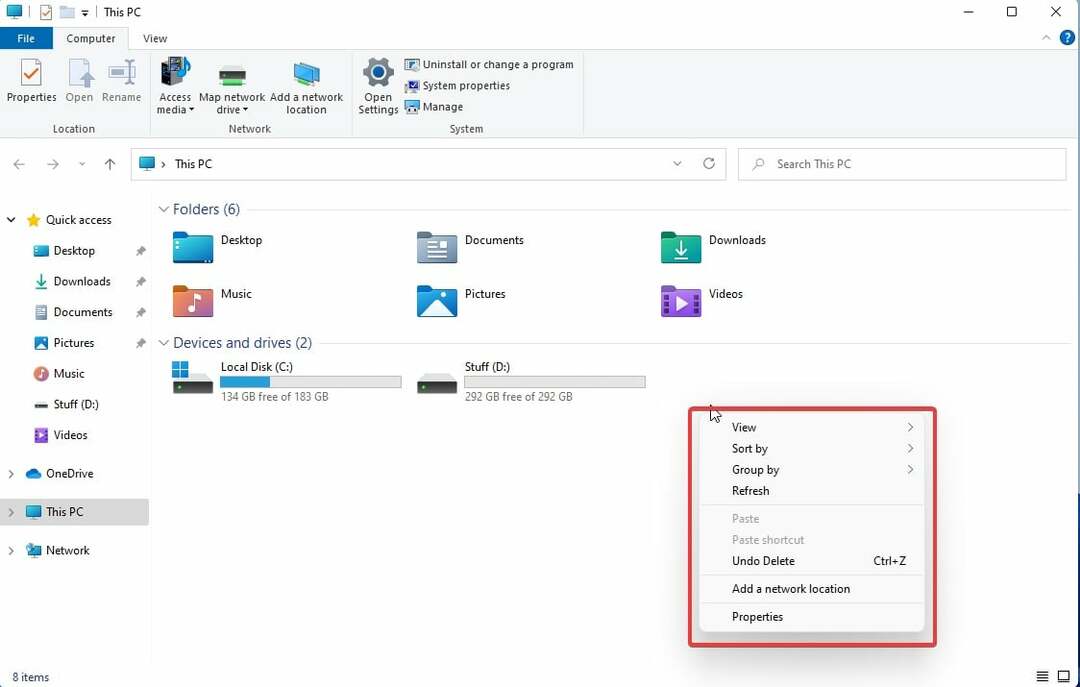
Čak je i font koji se koristi za ovaj izbornik potpuno isti kao u sustavu Windows 10. Može li ovo biti postavka s kojom će Microsoft službeno izdati novi Windows 11 ili samo preliminarnu verziju? Sve ćemo to saznati u pravo vrijeme.
- Djelomično osvježenoMicrosoft Store
Još jedna promjena koja nam je privukla pažnju su redizajnirane komponente u aplikacijama Microsoft Store, kao što je sada dolazi s bočnom trakom koja vam omogućuje jednostavno prebacivanje između različitih kategorija, kao što su igre, aplikacije i Zabava.

Uz to, osvježeni su i gumbi i cjelokupni izgled, ali je opća shema prikaza slika i pločica prilično ista.
Iako općenito izgleda bolje sa zaobljenim kutovima i opcijama brzog pristupa, aplikacija je i dalje jednostavna za korištenje kao što je bila u prethodnim modelima Windowsa.
- Svježi zvukovi sustava, temei fontove
Zvukovi sustava
Još jedan element koji smo jako cijenili bila je činjenica da Windows 11 donosi nove teme i zvukove koji su dostupni, omogućujući vam da prilagodite svoje iskustvo u sustavu Windows 11 na bilo koji način.
Ovi zvukovi upotpunjuju izgled glatkih i staklenih ploča prozora i pribora kako s radne površine tako i unutar postavki.
Neki su se korisnici tijekom vremena žalili na dosadne zvukove prijavljivanja i odjavljivanja koje proizvodi naši Windows uređaji, a sa sustavom Windows 11 cijela perspektiva korisnika mogla bi se promijeniti.
Na isti način na koji se promijenio cjelokupni izgled sustava Windows 11, rekonstrukcija ne bi bila dovršena bez novog skupa zvukova koji ga prate.
Uglađene nove teme
Teme koje možete koristiti kako biste Windows učinili vlastitim bile su velika prednost za sve koji koriste ovaj OS tijekom vremena.
Iako su u starijim verzijama Windowsa teme bile vrlo osnovne, s oštrim rubovima i čudnim kombinacijama boja, izdavanjem Windowsa 10 stvari su se promijenile na bolje. Windows 11 donosi nevjerojatna nova napretka u ovaj odjel.
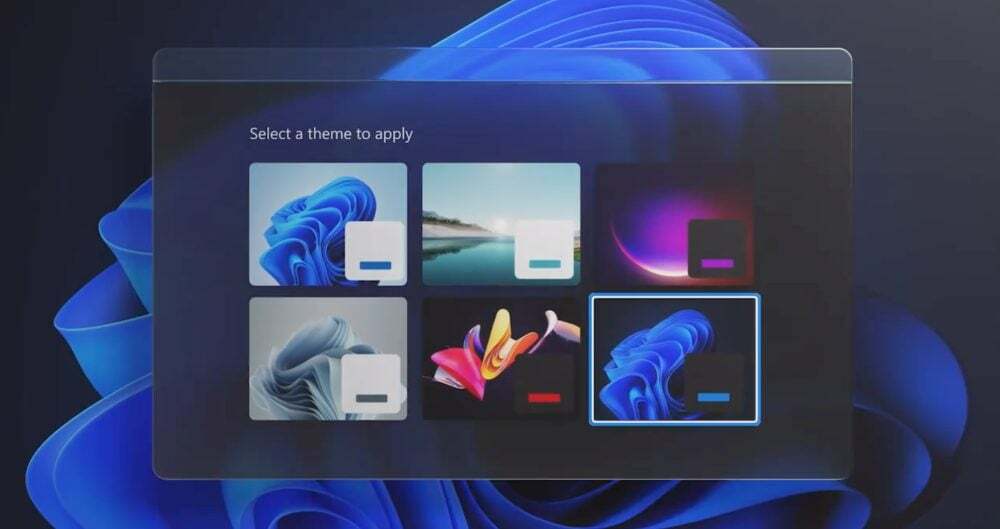
Čak i način na koji su teme predstavljene unosi novi štih u cijeli proces, čineći da izgleda kao a dizajniran i interaktivan proces koji vam također omogućuje pregled kako će vaš uređaj izgledati prije nego što se prijavite tema.
Uz to, činjenica da se svaka tema lako mijenja promjenom postavki pozadine, imate pristup raznim načinima da svoj Windows 11 uređaj učinite svojim.
Imamo i popis s najbolje teme i skinovi za Windows 11 koje možete koristiti kako bi OS izgledao kao kod kuće.
Fontovi
Također imamo novu obitelj fontova u sustavu Windows 11 pod nazivom Segoe UI Variable koja se mijenja i prilagođava kako bi se prilagodila svakom scenariju.
To je prilagodba glavnog Segoe fonta koji je poboljšan kako bi bio čitljiviji pri malim veličinama i imao bolji obris na svim veličinama prikaza.
Zaključani zaslon
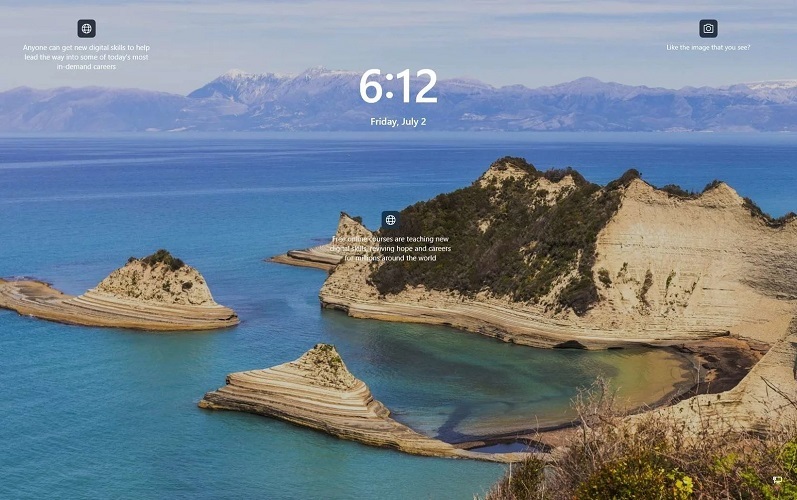
Novi zaključani zaslon nije toliko drugačiji nego u sustavu Windows 10, ali primijetit ćete da su vrijeme i datum centrirani.
Također ćete vidjeti neke korisne savjete i poveznicu za više informacija o fotografiji na zaslonu. Zaslon za prijavu izgleda identično onom u sustavu Windows 10.
Widgeti
Widgeti su se vratili, ali ne onakvi kakvi ih se sjećate iz ranijih verzija sustava Windows. Umjesto toga, Widgeti imaju ploču u koju možete dodati, prilagoditi i onemogućite widgete u sustavu Windows 11.

Windows pločice su nestale i više ih nećete vidjeti u izborniku Start, a umjesto toga imamo Widgete koji su slični Windows pločicama, ali donose isti osjećaj zaobljenih rubova i staklene ploče iskustvo.
Način na koji se preklopni zaslon pojavljuje i nestaje, te tekstura poluprozirne staklene ploče na kojoj se nalaze Widgeti, po našem mišljenju, Microsoft je ovom promjenom osvojio zlato.
Nema više grubih rubova i kontrasta boja koje ne idu zajedno. Ali to je samo naše mišljenje.
Može se sa sigurnošću reći da se Windows 11 osjeća kao šareni mlaz vode, u potpunoj suprotnosti s grubim i oštrim idejama koje su opisivale Windows 10.
Poboljšanja multitaskinga
- Prebacivanje na više monitora
Još jedan vrlo važan element koji nam je zasigurno zapeo za oko i impresionirao nas jesu multitasking elementi koje je Microsoft predstavio svojim novim dizajnom za Windows 11.

Budući da je multi-tasking velik dio iskustva u sustavu Windows, ovaj element nema samo praktične implikacije, već i poboljšava cjelokupni osjećaj i iskoristivost OS-a.
Ova značajka također ga čini potpuno kompatibilnim s uređajima s dodirnim zaslonom i uređajima s više zaslona, uključujući korištenje na mobilnim uređajima.
Također možete koristiti Tipka Windows + Tab za prebacivanje između različitih stolnih računala. Ovaj se prečac koristi u sustavu Windows 10 za prikaz opcije Timeline.
Naravno, moći ćete pokrenuti i prilagoditi onoliko stolnih računala koliko želite, pa čak i dizajnirati ih za različite svrhe. Na primjer, možete imati radnu, kućnu ili multimedijsku radnu površinu.
- Sjajne nove značajke hvatanja prozora
Unaprijeđeno je i hvatanje prozora i sada možete birati između šest različitih rasporeda kopčanja jednostavnim prelaskom miša iznad gumba za povećanje. Nažalost, ova značajka nije radila za nas u ovoj verziji.
Čini se da nismo jedini, a mnogi korisnici su to izvijestili Windows 11 Snap ne radi na starijim monitorima ispravno, ali očekujemo da će se to popraviti u bliskoj budućnosti.
Snap grupe nova su značajka u sustavu Windows 11, a ako snimate aplikacije, sada se možete brzo vratiti na aplikacije koje ste snimili bez potrebe za ponovnom konfiguracijom izgleda.

Da biste to učinili, samo trebate zadržati pokazivač miša iznad tih aplikacija na programskoj traci i odabrati skupinu za snimanje da biste se vratili na nju. Ovo je jednostavna, ali moćna značajka koja će zasigurno učiniti višezadaćnost mnogo učinkovitijom.
Uz to, snimanje će se automatski prilagoditi broju monitora koje koristite. Ako se pitate kako će se ova značajka zapravo primijeniti na svakodnevnu upotrebu, zamislite sljedeći scenarij:
Na poslu koristite postavku s više monitora i upotrijebili ste alat za hvatanje kako biste uredili skup prozori na drugom monitoru za lakši pristup informacijama dok radite na glavnom zaslonu vašeg postaviti.
U slučaju da trebate odspojiti dodatni monitor, Windows će se automatski prilagoditi ovoj promjeni i prenijet će raspored korišten na drugom monitoru na glavni monitor bez ikakvog pravljenja promjene.
Čim završite hodati s prijenosnim računalom i želite se vratiti na postavljanje stola s više monitora, priključite se drugi monitor će istog trena prenijeti isti izgled na novi monitor, baš kao što je bio prije stvarnog odspajanje.
Kako biste još više omogućili jednostavnost korištenja, proces spajanja također je prošao kroz neke promjene, a sada kada odspojite prijenosno računalo, svi prozori na vašem vanjskom monitoru bit će minimizirani.
Na taj način nećete izgubiti važne podatke, a možete se s lakoćom vratiti na iste kartice.
Poboljšanja unosa
- Tipkanje glasom
Windows 11 Build 22593 donosi razna poboljšanja u pogledu unosa, a dostupna je i potpuno nova značajka glasovnog tipkanja.
Proces prepoznavanja govora je dramatično poboljšan, nudeći jasnije i više lako razumljivo sučelje, a u isto vrijeme koristi mogućnosti poput AI za prepoznavanje govora u točan način.

Ovaj element može biti vrlo zgodan ako trebate prepisati veliku količinu podataka i to biste radije čineći to čitanjem dokumenta, a ne tipkanjem, dok također djeluje nevjerojatno za osobe s invalidnosti.
- Poboljšane geste dodirom
Još jedna vrlo dobra značajka koju smo uživali u korištenju tijekom testiranja novog izdanja sustava Windows 11 su poboljšane geste dodirom.
Ove nove značajke omogućuju vam da se jednostavno vratite na posljednju korištenu aplikaciju, na radnu površinu ili otvorite Task View. Sve u vezi ovog načina kontrole potpuno je prilagodljivo i ponudit će sjajne mogućnosti prilagodbe za one od vas koji posjeduju uređaj osjetljiv na dodir sa sustavom Windows 11.
Za još lakši proces prebacivanja između monitora, Microsoft je stvorio novu gestu s četiri prsta koja korisnicima omogućuje da s lakoćom postanu vješti u korištenju dvostrukih ili čak trostrukih monitora.
- Odličan meni za olovke
Izbornik olovke još je jedna sjajna značajka koja vam omogućuje da prikvačite do četiri različite aplikacije i brzo im pristupite kada koristite olovku.
- Dinamička brzina osvježavanja
Još jedna značajka koja zaslužuje spomenuti je Dinamička brzina osvježavanja, a s njom možete automatski pokrenuti brzinu osvježavanja prilikom npr. pomicanja, kako biste dobili glatkije iskustvo pomicanja.
Ovo savršeno funkcionira s cjelokupnim glatkim osjećajem novoizdane verzije sustava Windows i neprimjetno se kombinira s dizajnom i bojama za stvaranje impresivnog iskustva koje izgleda prirodno teče između korisnika i sučelje.
Nažalost, ova je značajka za sada dostupna samo na odabranim prijenosnim računalima. Posljednja značajka koju treba spomenuti je Wi-Fi 6E podršku koja bi vam trebala pružiti 3x veću propusnost Wi-Fi-ja, sve dok imate kompatibilan hardver.
Microsoft je također ažurirao ADLaM raspored tipkovnice kako bi dodao pristup zagradama i ADLaM Hamzi. Za pristup ovim:
- Desni Alt + \ sada će unijeti »
- Desni Alt + | sada će unijeti «
- Desni Alt + Shift + [ sada će unijeti {
- Desni Alt + Shift + ] sada će unijeti }
- Ctrl + Shift +; sada će unijeti znak Hamza
Nadalje, Redmond programeri su ažurirali raspored tipkovnice na Pashtou tako da su ې i ئ sada izravno dostupni na tipkovnici.
Pristup ظ i ط sada se vrši držanjem Shift i pritiskom na prethodno navedena slova.
Poznati problemi u sustavu Windows 11 Build 22593
[Općenito]
- Nećemo nuditi nove verzije Windows Insiderima u Kini na računalima Lenovo.
- Korisnici Windows Insidera koji koriste Windows 10 koji se pridruže Dev ili Beta kanalima kako bi dobili najnovije verzije mogu naići na kôd pogreške preuzimanja 0xc8000402 dok pokušavaju preuzeti najnoviju verziju. Kao zaobilazno rješenje, najprije se pridružite kanalu za pregled izdanja, odatle instalirajte Windows 11 (Build 22000.xxxx), a zatim se prebacite na Dev ili Beta kanal da biste primili najnoviji Insider Preview izgraditi. Ovaj problem se razumije i bit će riješen u nadolazećoj verziji.
- Istražujemo izvješća da je nekoliko Insajdera naišlo na problem u kojem se explorer.exe više puta ruši u petlji u najnovijim verzijama i ne može se uspješno učitati. Ova verzija uključuje ublažavanje koje bi moglo pomoći nekim insajderima koji su to iskusili.
- Kada otvorite uređivač grupnih pravila, pojavit će se pogreška Administrativnog predloška. Kliknite "U redu" da biste odbacili i nastavili normalno koristiti uređivač grupnih pravila.
- Uređaji koji koriste Zaštita informacija sustava Windows (ranije EDP) pravila neće moći pristupiti kontroliranim podacima putem zaštićenih aplikacija kao što su Outlook, Word, Microsoft Edge itd. na ovoj gradnji. Preporuča se da korisnici privremeno pauziraju ažuriranja u odjeljku Postavke > Windows Update dok se ne izda nova verzija Insider Preview s popravkom. Ako ste već instalirali Build 22593, možete se vratiti na prethodnu verziju kako biste vratili očekivani pristup podacima.
[Taskbar]
- Traka zadataka se ne sažima uvijek automatski nakon pokretanja aplikacije ili dodirivanja izvan proširene programske trake na 2-u-1 uređajima.
- Neka područja OS-a još ne prate visinu proširene programske trake na 2-u-1 uređajima pa ćete možda vidjeti komponente koje se preklapaju.
- Radimo na rješavanju problema u kojem prelazak miša iznad nekih ikona aplikacija u traci sustava ne prikazuje preglede ili opise alata.
[File Explorer]
- Radimo na rješavanju problema u vezi s veličinom ikona, vizualnim greškama i izrezivanjem teksta u padajućem izborniku koji prikazuje pohranu OneDrive.
- Korištenje opcije desnog klika za preimenovanje datoteke u File Exploreru uzrokovat će pad explorer.exe. Kao rješenje, molimo vas jednim klikom označite datoteku i upotrijebite gumb za preimenovanje na naredbenoj traci File Explorera da dovršite proces preimenovanja.
[Widgeti]
- Ploča widgeta se možda neće uspješno otvoriti kada koristite pokret sa strane zaslona. Ako ste pogođeni, za sada dodirnite ikonu Widgeti na programskoj traci.
[Mreža]
- Istražujemo izvješća o problemima s internetskom vezom iz prethodnog leta kada su određeni VPN-ovi povezani.
[Uživo titlovi]
- Određene aplikacije na cijelom zaslonu (npr. video playeri) sprječavaju vidljivost titlova uživo.
- Određene aplikacije smještene pri vrhu zaslona i zatvorene prije pokretanja titlova uživo ponovno će se pokrenuti iza prozora s titlovima uživo koji se nalazi na vrhu. Koristite izbornik sustava (ALT + razmaknica) dok je aplikacija u fokusu za pomicanje prozora aplikacije dalje prema dolje.
- Do samog vrha maksimiziranih aplikacija (npr. gumbi za upravljanje prozorima naslovne trake) nije moguće doći dodirom dok su titlovi uživo postavljeni na vrhu.
Ovo je prvi izgled Windows 11 build 22593 i za sada izgleda prilično obećavajuće. Novo korisničko sučelje dašak je svježeg zraka i dobrodošla promjena.
Ovaj Build ima nekoliko problema, ali to je za očekivati. Jeste li već isprobali Windows 11? Ako niste, imamo super vodič o tome kako preuzeti Windows 11, pa svakako nemojte propustiti.
 Još uvijek imate problema?Popravite ih ovim alatom:
Još uvijek imate problema?Popravite ih ovim alatom:
- Preuzmite ovaj alat za popravak računala ocjenjeno Sjajno na TrustPilot.com (preuzimanje počinje na ovoj stranici).
- Klik Započni skeniranje kako biste pronašli probleme sa sustavom Windows koji bi mogli uzrokovati probleme s računalom.
- Klik Popravi sve za rješavanje problema s patentiranim tehnologijama (Ekskluzivni popust za naše čitatelje).
Restoro je preuzeo 0 čitatelji ovog mjeseca.